Hvordan endre eller gjenopprette standardplasseringen til kamerarull-mappen i Windows 10

Denne veiledningen viser deg hvordan du endrer eller gjenoppretter standardplasseringen til kamerarull-mappen i Windows 10.

Microsoft News-appen lar deg se de siste nyhetene og overskriftene på ett sted. Du kan tilpasse den til å vise nyheter du er interessert i, lokalt eller over hele verden, samt skjule nyhetskilder du ikke liker.
Denne appen følger vanligvis med Windows 10- installasjonen din , men hvis du ikke har den, kan du laste den ned og installere den fra Microsoft Store.
Legg til eller fjern nyheter i henhold til interesser i Microsoft News
Enten du elsker sport, politikk eller underholdningshistorier, lar Nyheter-appen deg lagre dine spesifikke interesser for å hjelpe med å forme nyhetsstrømmen din.
Når du først starter Microsoft News-appen, blir du bedt om å velge hvilken type nyheter du vil se i «Mine nyheter» -feeden din .
Søk gjennom kategoriene i venstremenyen eller ved å bruke søkefeltet øverst. Når du finner noe du liker, klikker du på stjerneikonet nederst til venstre på hvert kort du er interessert i. Når du er valgt, klikker du på Ferdig -knappen øverst.
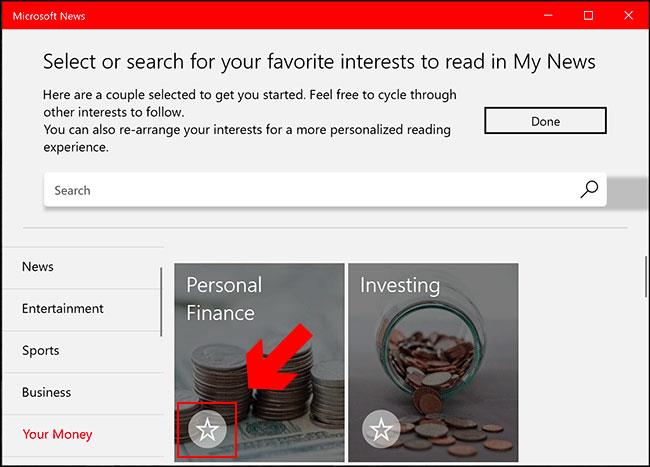
Klikk på stjerneikonet
Hvis du vil legge til (eller fjerne) interesser etter at du har konfigurert appen, kan du gjøre det fra «Interesser»-delen. For å få tilgang til den, klikk på "Interesser" -fanen i menyen til venstre.
Som før, klikk på stjerneikonet på hver tag av interesse for å legge til (eller fjerne) den fra "Mine nyheter" .
Legg til eller fjern spesifikke nyhetskilder fra Microsoft News
Du kan også legge til favorittnyhetskildene dine i Microsoft News eller fjerne nyhetskilder du ikke liker. Nyhetskildene du liker vil vises i «Mine kilder» -listen .
For å legge til eller fjerne nyhetskilder, åpne Microsoft News-skrivebordsappen og klikk deretter på "Kilder" -fanen i venstremenyen.
Du kan bla gjennom individuelle kategorier eller søke etter en nyhetskilde (for eksempel BBC) ved å bruke søkefeltet.
Når du har funnet den valgte nyhetskilden, klikker du på stjerneikonet i nedre venstre hjørne av nyhetskortet. For å fjerne en kilde du ikke liker, klikk på stjernen igjen.
Nyhetskildene du velger vil da vises i «Mine kilder» -fanen og vil også vises som en del av valgene i «Mine nyheter» -fanen .
Dessverre er det ikke mulig å skjule alle nyhetskilder du ikke liker fra Microsoft News-appen. Spesifikke kilder kan fortsatt vises som omtalte nyhetssaker og i andre deler av appen.
Hvordan vise lokale nyheter i Microsoft News
For lokale nyheter kan fanen Lokal konfigureres til å vise nyheter for dine nåværende eller favorittplasseringer.
Klikk på fanen Lokal i venstremenyen for å få tilgang til den.
For å legge til en plassering i appen, klikk hvor som helst i fanen Lokal for å vise søkepanelet.
Derfra skriver du inn en plassering og klikker på den for å konfigurere News-appen til å vise nyheter om den plasseringen.
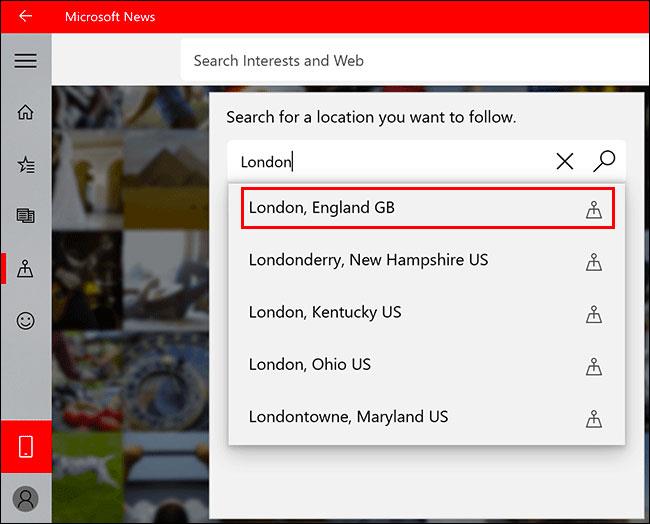
Nyheter viser nyheter om et sted
Når du er konfigurert, hvis du vil bytte til et annet sted, klikker du på "Steder" -knappen ved siden av søkefeltet.
Herfra søker du etter den nye plasseringen og klikker på den.
Lokalfanen vil da oppdateres med nyheter og kategorier for den nye plasseringen.
Denne veiledningen viser deg hvordan du endrer eller gjenoppretter standardplasseringen til kamerarull-mappen i Windows 10.
Å redusere størrelsen og kapasiteten til bilder vil gjøre det enklere for deg å dele eller sende dem til hvem som helst. Spesielt på Windows 10 kan du endre størrelse på bilder med noen få enkle trinn.
Hvis du ikke trenger å vise nylig besøkte elementer og steder av sikkerhets- eller personvernhensyn, kan du enkelt slå det av.
Ett sted for å kontrollere mange operasjoner rett på systemstatusfeltet.
På Windows 10 kan du laste ned og installere gruppepolicymaler for å administrere Microsoft Edge-innstillinger, og denne veiledningen viser deg prosessen.
Oppgavelinjen har begrenset plass, og hvis du regelmessig jobber med flere apper, kan du raskt gå tom for plass til å feste flere av favorittappene dine.
Statuslinjen nederst i Filutforsker forteller deg hvor mange elementer som er inne og valgt for den åpne mappen. De to knappene nedenfor er også tilgjengelige på høyre side av statuslinjen.
Microsoft har bekreftet at den neste store oppdateringen er Windows 10 Fall Creators Update. Slik oppdaterer du operativsystemet tidlig før selskapet offisielt lanserer det.
Innstillingen Tillat oppvåkningstidtakere i Strømalternativer lar Windows automatisk vekke datamaskinen fra hvilemodus for å utføre planlagte oppgaver og andre programmer.
Windows Security sender varsler med viktig informasjon om enhetens helse og sikkerhet. Du kan spesifisere hvilke varsler du ønsker å motta. I denne artikkelen vil Quantrimang vise deg hvordan du slår på eller av varsler fra Windows Security Center i Windows 10.
Du kan også like at å klikke på oppgavelinjeikonet tar deg rett til det siste vinduet du hadde åpent i appen, uten behov for et miniatyrbilde.
Hvis du vil endre den første dagen i uken i Windows 10 for å matche landet du bor i, arbeidsmiljøet ditt, eller for å bedre administrere kalenderen din, kan du endre den gjennom Innstillinger-appen eller kontrollpanelet.
Fra og med Your Phone-appen versjon 1.20111.105.0, har en ny Multiple windows-innstilling blitt lagt til, slik at du kan aktivere eller deaktivere for å advare deg før du lukker flere vinduer når du avslutter Your Phone-appen.
Denne veiledningen viser deg hvordan du aktiverer eller deaktiverer Win32 lange baner-policyen for å ha stier lengre enn 260 tegn for alle brukere i Windows 10.
Bli med i Tips.BlogCafeIT for å lære hvordan du slår av foreslåtte programmer (Foreslåtte apper) på Windows 10 i denne artikkelen!
I dag fører bruk av mange programmer for bærbare datamaskiner til at batteriet tømmes raskt. Dette er også en av grunnene til at datamaskinbatterier raskt blir utslitt. Nedenfor er de mest effektive måtene å spare batteri på Windows 10 som lesere bør vurdere.
Hvis du vil, kan du standardisere kontobildet for alle brukere på din PC til standard kontobilde og forhindre at brukere kan endre kontobildet sitt senere.
Er du lei av at Windows 10 irriterer deg med "Få enda mer ut av Windows"-skjermen hver gang du oppdaterer? Det kan være nyttig for noen mennesker, men også hindre for de som ikke trenger det. Slik slår du av denne funksjonen.
Microsofts nye Chromium-baserte Edge-nettleser slipper støtte for EPUB e-bokfiler. Du trenger en tredjeparts EPUB-leserapp for å se EPUB-filer på Windows 10. Her er noen gode gratis alternativer å velge mellom.
Hvis du har en kraftig PC eller ikke har mange oppstartsprogrammer i Windows 10, kan du prøve å redusere eller til og med deaktivere Startup Delay helt for å hjelpe PC-en til å starte opp raskere.
Kioskmodus på Windows 10 er en modus for kun å bruke 1 applikasjon eller tilgang til kun 1 nettside med gjestebrukere.
Denne veiledningen viser deg hvordan du endrer eller gjenoppretter standardplasseringen til kamerarull-mappen i Windows 10.
Redigering av vertsfilen kan føre til at du ikke får tilgang til Internett hvis filen ikke er riktig endret. Følgende artikkel vil guide deg til å redigere vertsfilen i Windows 10.
Å redusere størrelsen og kapasiteten til bilder vil gjøre det enklere for deg å dele eller sende dem til hvem som helst. Spesielt på Windows 10 kan du endre størrelse på bilder med noen få enkle trinn.
Hvis du ikke trenger å vise nylig besøkte elementer og steder av sikkerhets- eller personvernhensyn, kan du enkelt slå det av.
Microsoft har nettopp sluppet Windows 10 Anniversary Update med mange forbedringer og nye funksjoner. I denne nye oppdateringen vil du se mange endringer. Fra støtte for Windows Ink-pennen til støtte for Microsoft Edge-nettleserutvidelser, Start-menyen og Cortana har også blitt betydelig forbedret.
Ett sted for å kontrollere mange operasjoner rett på systemstatusfeltet.
På Windows 10 kan du laste ned og installere gruppepolicymaler for å administrere Microsoft Edge-innstillinger, og denne veiledningen viser deg prosessen.
Dark Mode er et mørk bakgrunnsgrensesnitt på Windows 10, som hjelper datamaskinen med å spare batteristrøm og redusere innvirkningen på brukerens øyne.
Oppgavelinjen har begrenset plass, og hvis du regelmessig jobber med flere apper, kan du raskt gå tom for plass til å feste flere av favorittappene dine.






















